WordPress(2) のこと
どっちにするか迷っちゃう2
2系統ある WordPressの日本語バージョンで、前回はWordPress JapanのME 2.0.11/ME 2.2.3(以後 Japanと呼ぶ)をインストールしたが、今回はもう1系統のWordPress.org 公式ローカルサイトによる バージョン(以後 orgと呼ぶ)をインストールする。
- ダウンロード
WordPress 日本語ローカルサイトから、wordpress-2.3.2-ja.zipをダウンロードする。
- アップロードと展開
ftpでwordpress-2.3.2-ja.zipをアップロードする。
アップロード先で展開する。
drwxr-xr-x 5 q user123 4096 Dec 6 13:36 wordpress
-rw-r--r-- 1 user123 user123 1212850 Dec 5 18:54 wordpress-2.3.2-ja.zip
- データベースのユーザを準備する
rootの設定を指定していない時は、まずroorを設定する。
mysql> set password = password('rootpswd');
mysql> grant ALL on wordpless1.* to myuser3@localhost identified by 'passwd12letter'; <-- ユーザを設定する
mysql> show grants for myuser1@localhost <-- 設定確認
+---------------------------------------------------------------------------+
| Grants for myuser3@localhost |
+---------------------------------------------------------------------------+
| GRANT USAGE ON *.* TO 'myuser3'@'localhost' IDENTIFIED BY PASSWORD '*332F79912345626ABCDEF588C71E453F85' |
| GRANT ALL PRIVILEGES ON `wordpless1`.* TO 'myuser2'@'localhost' |
+---------------------------------------------------------------------------+
2 rows in set (0.00 sec)
mysql>flush privileges ; <-- ユーザ操作のおまじない(GRANTなら不要/INSERT使ったら必要)
- WordPress用データベースを用意する
mysql> create database wordpless1; <-- WordPress用データベースを用意
mysql> show databases; <-- wordpress用データベースを確認
+--------------------+
| Database |
+--------------------+
| information_schema |
| mysql |
| nucleus1 |
| wordpless1 | <-- これ
| wordpless2 |
+--------------------+
- configファイルを準備する
wp-config-sample.php を元に内容を書き換えて wp-config.phpにして保存する。
wp-config-sample.php
<?php
// ** MySQL データベース設定 ** //
define('DB_NAME', 'wordpless1'); // データベース名 <-- WordPress用データベース名
define('DB_USER', 'myuser3'); // ユーザー名 <-- WordPress用データベースユーザ名
define('DB_PASSWORD', 'passwd12letter'); // パスワード <-- WordPress用データベースパスワード
define('DB_HOST', 'localhost'); // データベースサーバ (ほとんどの場合変更する必要はありません)
define('DB_CHARSET', 'utf8');
define('DB_COLLATE', '');
// テーブルの接頭語を指定します。複数設置する場合合など適宜変更してください。
$table_prefix = 'wp01_'; // 半角英数、アンダースコアが使用できます。<-- WordPressを複数動かすときはあると楽
// こちらを変更することで WordPress をローカライズできます。対応する
// mo ファイルを wp-content/languages 以下にアップロードしてください。
// 例えば、ja.mo を wp-content/languages にアップロードし、WPLANG に 'ja'
// と設定すると、日本語 (UTF-8) がサポートされます。
// このパッケージでは日本語 (UTF-8) が設定されているので、そのままお使いの場合は
// 変更する必要はありません。
define ('WPLANG', 'ja');
/* 編集はここまでです。WordPress でブログをお楽しみください ! */
define('ABSPATH', dirname(__FILE__).'/');
require_once(ABSPATH.'wp-settings.php');
?>
wp-config.phpというファイル名で保存する。
http://www.example.com/wordpress/wp-admin/install.phpにアクセスする。
指定のデータベースがないときは次のようなエラーが表示される。
データベースサーバーへ接続することはできましたが (ユーザー名とパスワードは正しいということです)、wp01 データベースを選択することができませんでした。
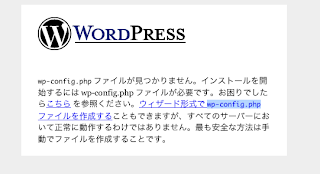
- 「成功しました !」画面
WordPress がインストールされました。ログイン名 "admin" とパスワード "99999" でログインすることができます。
パスワードを注意深くメモしてください ! このパスワードは今回のインストール用にランダムに生成されたものです。
ユーザー名 admin
パスワード 99999
ログインアドレス wp-login.php
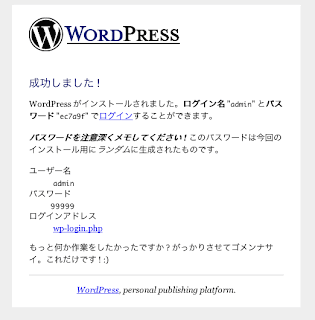
- ログインする
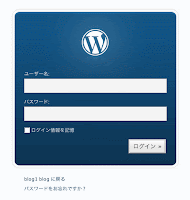
先ほど表示された、ログイン名 "admin" 、パスワード "99999" で、http://www.example.com/wordpress/wp-login.php にログインする。
- 「ようこそ」画面が現れる
ユーザ名とパスアワードが正しければ、http://www.example.com/wp-admin/で「ようこそ」画面が表示される。
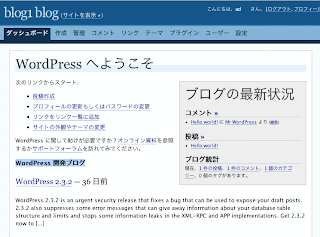
右上の表示が「ログアウト」で、左下のお知らせ部分が英語表示なのが、orgの特徴。
22 Feb, 2008 | mokimoc
Comments
Leave comments
このアイテムは閲覧専用です。コメントの投稿、投票はできません。